如何在CAD中设置布局?
溜溜自学 室内设计 2021-07-20 浏览:1559
大家好,我是小溜,在我们日常工作中使用“CAD软件”会遇到各种各样的问题,不管是新手还是高手都会遇到自己不知道的问题,比如“如何在CAD中设置布局?”,下面小编就讲解一下怎么解决该问题吧,此教程共分为7个步骤,小编用的是联想天逸台式电脑,电脑操作系统版本以Win7为例,希望能帮助到各位小伙伴!
工具/软件
电脑型号:联想(Lenovo)天逸510S
操作系统:Windows7
软件名称:CAD2012
步骤/教程
1、在模型中绘制了图形。

2、希望看到这个部分,但又不想删除其余部分。
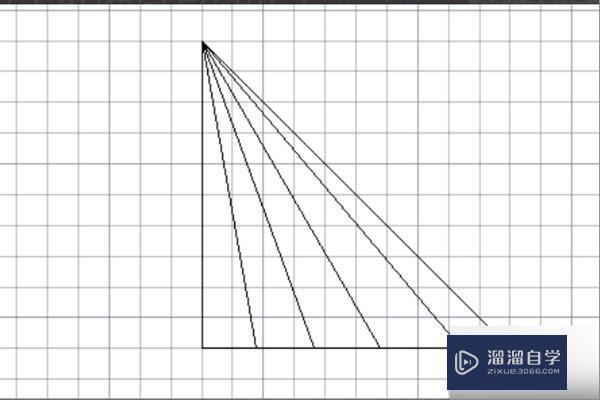
3、将窗口切换到布局,可以单击鼠标进入。
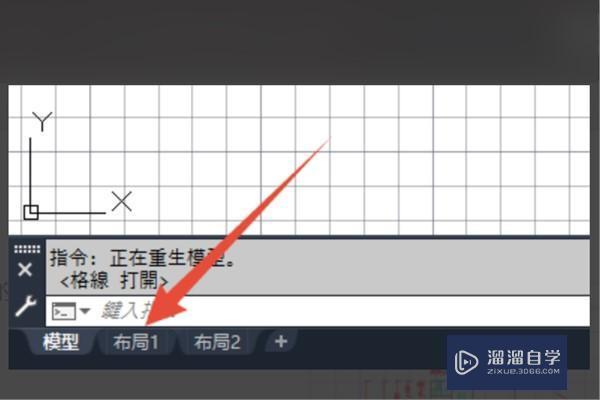
4、在默认布局中将有一个视口,可以看到模型中的所有内容。
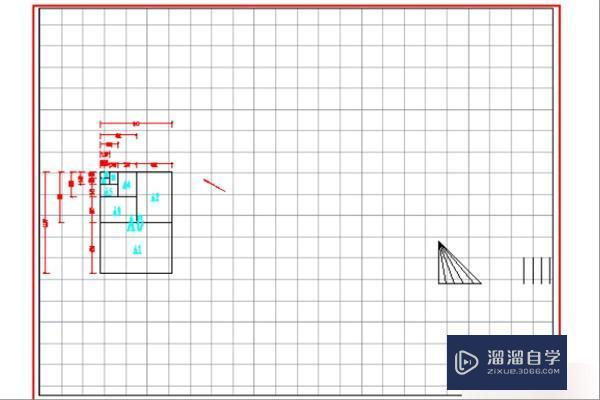
5、鼠标在视口内,双击鼠标左键。
视口将被激活,可以在布局中修改模型的内容。
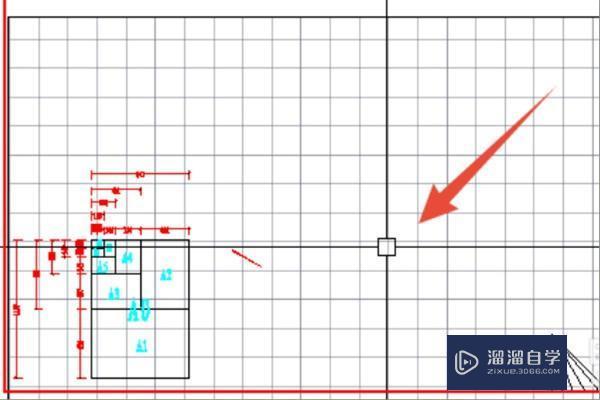
6、视口边框将突出显示并加粗。
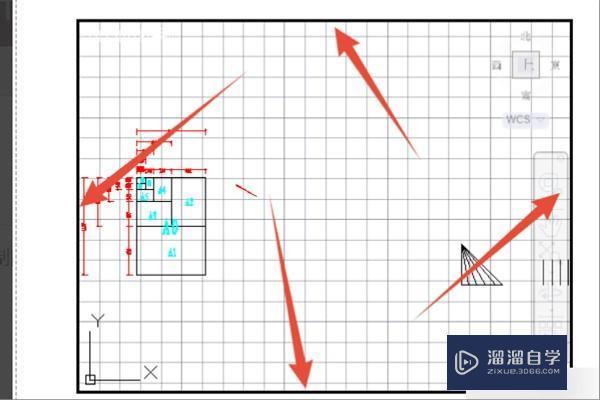
7、滚动鼠标中键,将要显示的内容放在合适的位置。
在视口外部双击鼠标左键,或输入PS命令,可以退出视口,见下图。以上就是设置布局的方法。
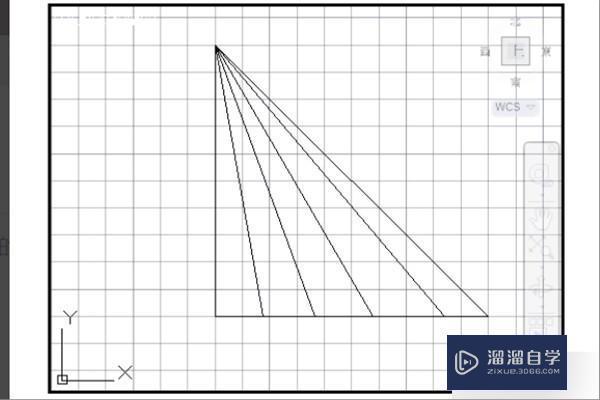
相关文章
距结束 06 天 04 : 06 : 03
距结束 01 天 16 : 06 : 03
首页









